
- •Рецензенты:
- •Ответственные за выпуск:
- •Введение 12 Глава 1. Язык программирования Delphi 16
- •Глава 2. Среда разработки Delphi 81
- •Глава 3. Работа с базами данных 136
- •Глава 4. Взаимодействие приложений 199
- •Глава 5. Дополнительные возможности 222
- •Глава 8. Лабораторный практикум 283
- •Приложения 320
- •Библиографический список 351
- •Введение
- •Лабораторные работы
- •Глава 1. Язык программирования Delphi
- •1.1. Типы данных
- •1.1.1. Константы
- •1.1.2. Переменные
- •1.1.3. Простые типы данных
- •1.1.3.1. Целые типы
- •1.1.3.2. Вещественные типы
- •1.1.3.3. Логические типы
- •1.1.3.4. Символьные типы
- •1.1.3.5. Тип дата ‑ время (tDateTime)
- •1.1.3.6. Перечисляемые типы
- •1.1.3.7. Интервальные типы
- •1.1.3.8. Порядковые типы
- •1.1.4. Структурированные типы данных
- •1.1.4.1. Статические массивы
- •1.1.4.2. Динамические массивы
- •1.1.4.3. Записи
- •1.1.4.4. Множества
- •1.1.5. Типы строк
- •1.1.6. Универсальные типы - Variant
- •1.1.7. Массивы типа Variant
- •1.1.8. Указатели
- •1.1.9. Процедурные типы
- •1.1.10. Процедурные указатели
- •Вопросы для самопроверки и контроля
- •1.2. Операции
- •1.2.1. Арифметические операции
- •1.2.2. Операции присвоения и сравнения
- •1.2.3. Логические операции
- •1.2.4. Логические поразрядные операции
- •1.2.5. Операции со строками
- •1.2.6. Операции над множествами
- •1.2.7. Операции с указателями
- •1.2.8. Порядок вычисления выражений
- •1.2.9. Преобразование типов
- •Вопросы для самопроверки и контроля
- •1.3. Структура и этапы разработки проекта
- •1.3.1. Структура проекта
- •1.3.1.1. Основные типы файлов
- •1.3.1.2. Файлы ресурсов
- •1.3.2. Программа
- •1.3.2.1. Структура программы
- •1.3.2.2. Структура головной программы проекта
- •1.3.3. Подпрограммы
- •1.3.3.1. Типы подпрограмм
- •1.3.3.2. Процедуры и функции, определенные пользователем
- •1.3.4. Модули
- •Interfac e //интерфейсная часть с объявлением типов и процедур
- •Implementation //исполнимая часть с текстами процедур
- •1.3.5. Компилятор
- •1.3.5.1. Общее описание компилятора
- •1.3.5.2. Основные директивы компилятора
- •1.3.5.3. Директивы условной компиляции
- •1.3.6. Этапы разработки проекта
- •1.3.6.1. Разработка интерфейса и программного кода
- •1.3.6.2. Компиляция
- •1.3.6.3. Cборка
- •1.3.6.4. Выполнение
- •1.3.6.5. Выполнение консольного приложения и dos‑программ
- •1.3.7. Отладка
- •1.3.7.1. Максимальный контроль ошибок
- •1.3.7.2. Оптимизация кода программы
- •1.3.7.3. Пошаговое выполнение программы
- •1.3.7.4. Протокол событий
- •1.3.7.5. Просмотр и изменение значений
- •1.3.7.6. Просмотр программного кода
- •1.3.7.7. Отладка внешних процессов
- •1.3.7.8. Отладка в машинных кодах
- •1.3.7.9. Инспектор отладки
- •1.3.8. Редактор кода
- •Вопросы для самопроверки и контроля
- •1.4. Операторы
- •1.4.1. Общие сведения
- •Пример анализа односимвольного ответа пользователя:
- •1.4.8. Операторы цикла
- •1.4.8.1. Счетный цикл For
- •1.4.8.2. Цикл Repeat ‑ Until
- •1.4.8.3. Цикл While
- •1.4.9. Оператор присоединения имени ‑ With
- •1.4.10. Вставка команд ассемблера
- •Вопросы для самопроверки и контроля
- •1.5. Объектно‑ориентированное программирование
- •1.5.1. Определение
- •1.5.2. Объявление класса и объекта
- •1.5.3. Динамическое создание и удаление объекта
- •1.5.4. Динамическое конструирование объектов
- •1.5.5. Свойства
- •1.5.6. Методы
- •1.5.7. Конструкторы и деструкторы
- •1.5.8. События
- •Вопросы для самопроверки и контроля
- •1.6. Обработка исключительных ситуаций
- •1.6.1. Исключения
- •1.6.2. Иерархия классов исключений
- •1.6.3. Свойства и конструкторы исключений
- •1.6.4. Блок зачистки Try ‑ Finally ‑ End
- •1.6.5. Зачистка в разделе модуля Finalization
- •1.6.6. Блок обработки исключений Try ‑ Except ‑ End
- •1.6.7. Искусственная генерация исключений
- •1.6.8. Исключения eAbort и функция Abort
- •1.6.9. Создание нового типа исключения
- •1.7.2.2. Функция форматирования Format
- •1.7.3. Преобразование дат и времени
- •1.7.4. Обработка строк с нулевым символом в конце
- •1.7.5. Обработка строк без нулевого символа в конце
- •1.7.6. Диалоговые окна ввода и вывода сообщений
- •1.7.7. Воспроизведение звуков
- •1.7.8. Запуск из приложения внешних программ
- •1.7.9. Специальные процедуры и функции
- •1.7.10. Сообщения Windows
- •Вопросы для самопроверки и контроля
- •1.8. Файлы
- •1.8.1. Типы файлов
- •1.8.2. Файлы Паскаля
- •1.8.2.1. Любые файлы
- •1.8.2.2. Типизированные файлы
- •1.8.2.3. Текстовые файлы
- •1.8.2.4. Печать текста
- •1.8.2.5. Нетипизированные файлы
- •1.8.3. Объектный подход к файлам
- •1.8.4. Файлы Windows
- •1.8.5. Обслуживание внешних файлов и каталогов
- •Вопросы для самопроверки и контроля
- •1.9. Динамические структуры данных
- •1.9.1. Общие сведения
- •1.9.2. Процедуры и функции динамического распределения памяти
- •1.9.3. Формирование стека
- •1.9.4. Формирование очереди
- •Р ис. 2.1.1.1. Окна среды разработки приложений
- •2.1.2. Панели компонентов и их настройка
- •2.1.3. Архив объектов (репозиторий)
- •2.1.4. Справочная система
- •2.1.5. Характеристика компонентов
- •2.1.6. Размещение и настройка компонентов на форме
- •2.1.7. Свойства
- •2.1.7.1. Имя объекта
- •2.1.7.2. Внешний вид объекта
- •2.1.7.3. Размеры объекта
- •2.1.7.4. Местоположение объекта
- •2.1.7.5. Перемещение объекта
- •2.1.7.6. Доступ к объекту
- •2.1.7.7. Значение объекта
- •2.1.7.8. Меню
- •2.1.7.9. Вид указателя мыши
- •2.1.7.10. Справочная система
- •2.1.7.11. Наследование родительских свойств
- •2.1.8. События
- •2.1.8.1. Процедуры обработки событий
- •2.1.8.2. Мышь
- •2.1.8.3. Клавиатура
- •2.1.8.4. Перемещение объектов
- •2.1.8.5. Другие события
- •2.1.9. Методы
- •2.2. Глобальные объекты
- •2.2.1. Формы (Form)
- •2.2.1.1. Свойства
- •2.2.1.2. Методы
- •2.2.1.3. События
- •2.2.1.4. Некоторые приемы работы с формами
- •2.2.2. Приложение (Application)
- •2.2.2.1. Свойства
- •2.2.2.2. Методы
- •2.2.2.3. События
- •2.2.3. Экран (Screen)
- •2.2.3.1. Свойства
- •2.2.6. Списки (tList)
- •2.2.6.1. Свойства
- •2.2.6.2. Методы
- •2.2.6.3. Схема создания списка
- •2.2.7.Список строк и объектов (tStringList)
- •2.2.7.1. Свойства
- •2.2.7.2. События
- •2.2.7.3. Методы
- •2.2.8. Графика
- •2.2.8.1. Шрифт (tFont)
- •2.2.8.2. Перо (tPen)
- •2.2.8.3. Кисть (tBrush)
- •2.2.8.4. Канва, ее свойства и графические методы (tCanvas)
- •2.2.8.5. Изображение (tGraphic, tPicture)
- •2.2.8.6. Анимация
- •2.3. Основные компоненты
- •2.3.1. Вывод текста
- •2.3.1.1. Текстовая надпись (Label)
- •2.3.1.2. Статическая текстовая надпись (StaticText)
- •2 .3.1.3. Строка состояния (StatusBar)
- •2.3.2. Ввод и редактирование данных
- •2.3.2.1. Одностроковый текст (Edit)
- •2.3.2.2. Одностроковый текст с маской (MaskEdit)
- •2.3.2.3. Многостроковый текст (Memo)
- •2 .3.2.4. Таблица строк (StringGrid)
- •2 .3.2.5. Рисуемая таблица (DrawGrid)
- •2.3.2.6. Многострочный редактор текста в формате rtf (RichEdit)
- •2.3.2.7. Дата и время (DateTimePicker)
- •2.3.3. Списки
- •2.3.3.1. Простой список (ListBox)
- •2.3.3.2. Комбинированный список (ComboBox)
- •2 .3.4. Командные кнопки
- •2.3.4.1. Стандартная кнопка (Button)
- •2 .3.4.2. Кнопка с рисунком (BitBtn)
- •2.3.4.3. Кнопка быстрого доступа (SpeedButton)
- •2.3.4.4. Независимый переключатель (CheckBox)
- •2.3.4.5. Зависимый переключатель (RadioButton)
- •2 .3.5.3. Группа независимых переключателей (CheckListBox)
- •2 .3.5.4. Панель (Panel)
- •2 .3.5.5. Область прокрутки (ScrollBox)
- •2.3.5.6. Фрейм (Frame)
- •2.3.5.7. Разделители контейнеров (Splitter)
- •2.3.5.8. Прокрутка страниц (PageScroller)
- •2.3.6. Счетчики
- •2.3.6.1. Полоса прокрутки ‑ счетчик (ScrollBar)
- •2 .3.6.2. Ползунок (TrackBar)
- •2.3.6.3. Счетчик (UpDown)
- •2 .3.6.4. Редактируемое поле со счетчиком (SpinEdit)
- •2.3.6.5. Индикаторы процесса выполнения программы (ProgressBar, Gauge)
- •2.3.7. Графика
- •2.3.7.1. Изображение (Image)
- •2.3.7.2. Список изображений (ImageList)
- •2.3.7.3. Геометрическая фигура (Shape)
- •2.3.7.4. Фаска (Bevel)
- •2 .3.7.5. Окно рисования (PaintBox)
- •2.3.7.6. Простая диаграмма (Gauge)
- •2 .3.7.7. Диаграмма (Chart)
- •Р ис. 2.3.7.8. Страницы редактора диаграмм
- •2.3.8. Меню
- •2 .3.8.1. Главное меню (MainMenu)
- •2 .3.8.2. Контекстное меню (PopupMenu)
- •2.3.8.3. Программная настройка меню
- •2.3.8.4. Горячие клавиши (HotKey)
- •2 .3.8.5. Синхронизация объектов (ActionList)
- •2 .3.8.6. События приложения (ApplicationEvents)
- •2.3.9. Структурированные компоненты
- •2.3.9.1. Панели инструментов (ToolBar)
- •2.3.9.2. Панель управления (ControlBar)
- •2.3.9.3. Расширенная панель управления (CoolBar)
- •2 .3.9.4. Набор страниц (PageControl)
- •2 .3.9.5. Переключаемые страницы (TabControl)
- •2 .3.9.6. Список элементов (ListView)
- •2 .3.9.7. Дерево элементов (TreeView)
- •2.3.10. Системные компоненты
- •2.3.10.1. Таймер (Timer)
- •2 .3.10.2. Мультимедийный проигрыватель (MediaPlayer)
- •2 .3.10.3. Анимация avi (Animation)
- •2.3.11. Стандартные диалоги
- •2 .3.11.1. Открытие и сохранение файла (OpenDialog, SaveDialog)
- •2.3.11.2. Открытие и сохранение графического файла (OpenPictureDialog, SavePictureDialog)
- •2.3.11.3. Выбор шрифта (FontDialog)
- •2.3.11.4. Выбор цвета (ColorDialog)
- •2 .3.11.5. Настройка печати (PrintDialog)
- •2 .3.11.6. Настройка принтера (PrinterSetupDialog)
- •2 .3.11.7. Поиск (FindDialog)
- •Глава 3. Работа с базами данных
- •3.1. Основные понятия
- •3.2. Создание базы данных
- •Р ис. 3.2.3. Окна построителей шаблона и индекса
- •3.3. Создание модуля данных
- •3.4. Компоненты доступа к данным (Data Access)
- •3.4.1. Таблица (Table)
- •3.4.2. Источник данных (DataSource)
- •3.4.3. Описание и доступ к полям записи базы данных
- •3.4.4. Компоненты работы с базой (Data Control)
- •3.5. Установка связей между таблицами
- •3.6. Установка полей соответствия (Lookup)
- •3.7. Создание запросов
- •3.7.1. Визуальные средства
- •3.7.2. Командные средства sql
- •3.8. Основные операции с записями
- •3.9. Мастер форм
- •3.10. Формирование отчетов средствами Quick Reports
- •3.10.1. Быстрый отчет (QuickRep)
- •3.10.2. Компоненты отчета
- •3.10.3. Простой отчет
- •3 .10.4. Отчет из нескольких таблиц с группировкой данных и итогами
- •3.10.5. Отчет типа “мастер/детальный”
- •3.10.6. Составной отчет
- •3.11. Формирование отчетов средствами Rave Reports
- •3.11.1. Компоненты отчета
- •3.11.2. Конструктор отчетов
- •3.11.3. Компоненты панели инструментов
- •3.11.4. Отчет из нескольких таблиц с группировкой данных и итогами
- •3.12. Формирование отчетов средствами Fast Reports
- •3.12.1. Компоненты отчета
- •3.12.2. Конструктор отчетов
- •3.12.3. Компоненты панели инструментов
- •3.12.4. Отчет из нескольких таблиц с группировкой данных и итогами
- •3.13. Анализ данных cредствами многомерного куба Decision Cube
- •Р ис. 3.13.3. Страница с текстом команды запроса sql
- •3.14. Клиент‑серверные субд
- •3.15. Доступ к данным по технологии ado
- •Вопросы для самопроверки и контроля
- •Глава 4. Взаимодействие приложений
- •4.1. Создание динамически подключаемых библиотек (dll)
- •4.2. Создание новых компонентов
- •4.3. Создание и установка ActiveX‑элементов
- •4.4. Создание и установка пакетов
- •4.5. Использование пакетов
- •4.6. Технология связывания и внедрения объектов (ole)
- •4.7. Многопоточные приложения
- •4.8. Технология применения объектов com, dcom
- •4.10.2. Создание сервера приложений доступа к базе данных
- •4.10.3. Связь с сервером приложений по протоколу dcom
- •4.10.4. Связь с сервером приложений по протоколу Интернет tcp/ip
- •4.10.5. Связь с сервером приложений по протоколу http
- •4.10.6. Основы разработки приложений Internet
- •Глава 5. Дополнительные возможности
- •5.1. Создание справочной системы
- •Р ис. 5.1.2. Окно созданной справочной системы
- •5.2. Обзор остальных возможностей
- •5.3. Формирование отчетов, диаграмм и анализа данных пакетом Crystal Reports
- •5.4. Работа с Excel
- •5.5. Работа с Word
- •Except application.Messagebox('приложение будет закрыто', 'ошибка!', 0);
- •5.6. Основные отличия новых версий Delphi
- •6.1. Лексические структуры языка
- •6.1.1. Элементы
- •6.1.2. Константы
- •6.1.3. Типы данных
- •Простейшие скалярные стандартные типы
- •6.1.4. Массивы
- •6.1.5. Структуры (записи)
- •6.1.6. Объединения union
- •6.1.7. Перечисления enum
- •Int main(int argc, char **argv) // основная процедура
- •6.2. Основные возможности
- •6.2.1. Предпроцессор
- •6.2.2. Директива #Include
- •6.2.3. Директива #define
- •6.2.4. Функция вывод на терминал - Printf
- •6.2.5. Функция ввод с клавиатуры - Scanf
- •6.2.6. Функция Main в консольных приложениях
- •6.2.7. Функции
- •Int main(int argc,char **argv) // основная функция
- •Int main(int argc, char **argv) // основная функция
- •6.2.8. Классы памяти
- •6.2.8.1. Автоматические переменные
- •6.2.8.2. Регистровые переменные
- •6.2.8.3. Статические переменные и функции
- •6.2.9.3. Логические операции
- •6.2.9.4. Операции присваивания
- •6.2.10.4. Условная операция ‑ ?
- •6.2.10.5. Оператор выбора варианта ‑ switch
- •6.2.10.6. Оператор безусловного перехода ‑ goto
- •6.2.10.7. Цикл с предусловием ‑ while
- •Int main(int argc, char **argv) // основная функция
- •Int search (int data [],int size,int key) // функция поиска элемента массива
- •6.2.10.8. Цикл с постусловием ‑ do while
- •Int main(int argc, char **argv) // основная функция
- •Int length (char str [ ]) // функция вычисления длины строки
- •Int compare (char str1 [ ], char str2 [ ] ) // функция сравнения строк
- •6.2.10.9. Итерационный цикл ‑ For
- •Int main(int argc, char **argv) { // основная функция
- •Int main(int argc, char **argv) { // основная функция
- •Int main(int argc, char **argv) { // основная функция
- •Void bubble_sort( float a [ ], int s ) { // функция сортировки массива
- •6.2.10.10. Пустой оператор
- •6.3. Указатели
- •6.4. Функции, методы и макросы
- •6.4.1. Математика
- •6.4.2. Обработка статистических данных
- •6.4.3. Взаимное преобразование чисел и строк типа char
- •Long double _strtold(const char *s, char**endptr) ‑ строки s в действительное число.
- •6.4.5. Преобразования дат и времени
- •6.4.6. Методы обработки строк типа AnsiString
- •6.4.7. Функции обработки строк типа AnsiString
- •6.4.8. Макросы обработки символов
- •6.4.9. Обработка строк с нулевым символом в конце
- •6.4.10. Управление каталогами и файлами на дисках
- •6.4.11. Диалоговые окна ввода и вывода сообщений
- •6.4.12. Воспроизведение звуков
- •6.4.13. Управление текущим процессом
- •6.4.14. Запуск из приложения внешних программ
- •6.5. Работа с файлами
- •6.5.1. Файлы в с
- •Int main(int argc, char **argv) // основная функция
- •Void __fastcall tForm1::Button1Click(tObject *Sender) // процедура
- •6.6. Объектно‑ориентированное программирование
- •6.6.1. Создание классов и объектов
- •6.6.2. Виртуальные методы
- •6.6.3. Дружественные функции
- •6.6.4. Шаблоны
- •6.6.5. Пространство имен
- •6.6.6. Явные объявления конструкторов
- •6.6.7. Непостоянные объявления
- •6.6.8. Быстрый вызов функций -_fastcall
- •6.6.9. Блок обработки исключений try ‑ catch -_finally
- •Вопросы для самопроверки и контроля
- •7.1. Создание консольного приложения
- •7.2. Основные элементы управления
- •7.3. Списки
- •Void cPrimDlg::OnAdd() //обработка кнопки “Добавить”
- •Void cPrimDlg::OnDelete()//обработка кнопки “Удалить”
- •Void cPrimDlg::OnDblclkList1() //обработка двойного щелчка по списку
- •7.4. Линейные регуляторы и индикаторы
- •Void cPrimDlg::OnCheck2()//обработка переключателя “Сброс”
- •Void cPrimDlg::OnHScroll(uint nSbCode, uint nPos, cScrollBar* pScrollBar) //функция обработки перемещения бегунка регулятора
- •Р ис. 8.1.1.1. Вид формы игры “Угадай число”
- •Var // раздел переменных модуля Unit1
- •8.1.2. Секундомер (Delphi)
- •Var // раздел переменных модуля Unit1
- •8.1.3. Бегущая строка (Delphi)
- •8.1.4. Рисование на экране (Delphi)
- •Var AllowChange: Boolean); // изменение счетчика UpDown1
- •8.1.5. Тестирование по арифметике (Delphi)
- •Var // раздел переменных модуля Unit1
- •8.1.6. Игра “Морской бой” (Delphi)
- •Р ис. 8.1.6.1. Вид формы игры “Морской бой”
- •Var // раздел переменных модуля Unit1
- •8.1.7. Вывод диаграммы (Delphi)
- •Var // раздел переменных модуля Unit1
- •8.1.8. Работа компонентов панелей Standard, Additional и Win32 (Delphi)
- •Р ис. 8.1.8.2. Вид формы с компонентами панели Win32
- •Void __fastcall tForm1::Button1Click(tObject *Sender) / /кнопка “Выход”
- •Void __fastcall tForm1::Button3Click(tObject *Sender) // кнопка “Загадать”
- •Void __fastcall tForm1::Button4Click(tObject *Sender) //кн.“Назвать слово”
- •Void __fastcall tForm1::Button5Click(tObject *Sender) // Вращать барабан
- •Void __fastcall tForm1::Button6Click(tObject *Sender) //кн. “Подтвердите”
- •Void __fastcall tForm2::Button1Click(tObject *Sender) //кн. “Подтвердите”
- •Void __fastcall tForm3::Button1Click(tObject *Sender) // кн. “Сохранить”
- •Void cPerevozkaPredmetovDlg::OnButton2() //кнопка “Очистить”
- •Void cPerevozkaPredmetovDlg::OnButton3() //кнопка “Перевезти”
- •8.2.4. Алгоритмы циклической структуры
- •8.2.5. Алгоритмы работы с рядами
- •8.2.6. Алгоритмы работы с массивами
- •8.2.7. Обработка символьных данных
- •8.2.8. Организация подпрограмм
- •8.2.9. Работа с файлами
- •8.2.10. Работа с формами и диаграммами
- •8.2.11. Курсовые работы
- •14. Учет малых предприятий.
- •15. Учет больных в больнице.
- •16. Учет движения общественного транспорта.
- •17. Учет дорожно-транспортных происшествий.
- •18. Учет платежных поручений в банке.
- •19. Учет договоров займа.
- •20. Учет проданных ценных бумаг.
- •21. Учет кадров.
- •22. Учет очередников на получение жилья.
- •23. Учет обмена валюты.
- •24. Учет объектов строительства.
- •25. Учет нарушителей трудовой дисциплины на предприятии.
- •26. Учет выдачи и возврата книг.
- •27. Учет исполнительской дисциплины.
- •28. Учет успеваемости студентов.
- •29. Учет книг в библиотеке.
- •30. Учет успеваемости школьников.
- •Приложения п р и л о ж е н и е 1. Ответы на вопросы для самопроверки
- •1.1. Типы данных
- •3. Работа с базами данных
- •П р и л о ж е н и е 2. Вопросы для экзаменационных билетов
- •Библиографический список
2.2.8.5. Изображение (tGraphic, tPicture)
Компоненты описывают файлы пиктограммы (.ICO), метафайлы, построенные графическими командами (.WMF, .EMF), графические растровые изображения (.BMP).
TGraphic содержит общие свойства и методы своих потомков: TIcon (пиктограмма), TMetafile (метафайл) и TBitmap (растровое изображение).
Свойства TGraphic
Empty ‑ объект не связан с графическим изображением (True).
Height, Width ‑ высота и ширина изображения в пикселях.
Palette:HPalette ‑ цветовая палитра.
PaletteModify ‑ цветовая палитра изменялась (True).
Transparent ‑ изображение прозрачно для фона, на котором оно находится.
Методы TGraphic
LoadFrom/SaveTo ClipboardFormat ‑ загрузка из буфера/в буфер.
LoadFrom/SaveTo File (S) ‑ загрузка из файла/в файл под именем S.
LoadFrom/SaveTo Stream (S) ‑ загрузка из потока/в поток под именем S.
Объект TPicture описывает готовое изображение.
Свойства TPicture
Assign(Source:TPersistent) ‑ связывает изображение с объектом Source.
Graphic:TGraphic ‑ содержит изображение.
Height, Width ‑ высота и ширина изображения в пикселях.
Icon:TIcon/Metafile:TMetafile ‑ изображение есть пиктограмма/метафайл.
Методы TPicture
LoadFrom ..., SaveTo ... ‑ аналогичны одноименным методам TGraphic.
Register ClipboardFormat/FileFormat/FileFormatRes ‑ регистрация нового формата изображения в Clipboard/файлового формата/в ресурсном файле.
SupportClipboard(AForm:Word) ‑ формат зарегистрирован в буфере (True).
UnregisterGraphic(AClass:TGaphicClass) ‑ блокировка графических объектов.
2.2.8.6. Анимация
Простейший алгоритм анимации заключается в шагах: вывод рисунка (фигуры); удаление его или повторный его вывод цветом фона формы; вывод, возможно нового, рисунка на следующем месте своим первоначальным цветом.
Пример перемещения шарика слева направо по форме
Procedure TForm1.Button1Click(Sender: TObject); //копка перемещения
Var r,x,y,c:Integer; Begin r:=Form1.ClientHeight div 2; //радиус шара
x:=r;y:=Form1.ClientHeight‑r; With Canvas do//присоединение имени Canvas
For x:=x to Form1.ClientWidth‑r Do Begin //заголовок цикла вывода шарика
c:=clred; Pen.Color:=c; Brush.Color:=c; Ellipse (x‑r,y‑r,x+r,y+r);//вывод шара
c:=Form1.Color; Pen.Color:=c;Brush.Color:=c;Ellipse (x‑r,y‑r,x+r,y+r);//удал.
End; End;
Процедуру очистки и вывода рисунка удобно оформлять в виде обработчика события OnTimer объекта Timer, которое происходит через временной интервал, определяемого свойством Interval этого объекта.
2.3. Основные компоненты
2.3.1. Вывод текста
Текст обычно используется для оформления документов, повышения их наглядности и в качестве заголовков объектов, которые не имеют свойств Caption.
2.3.1.1. Текстовая надпись (Label)
К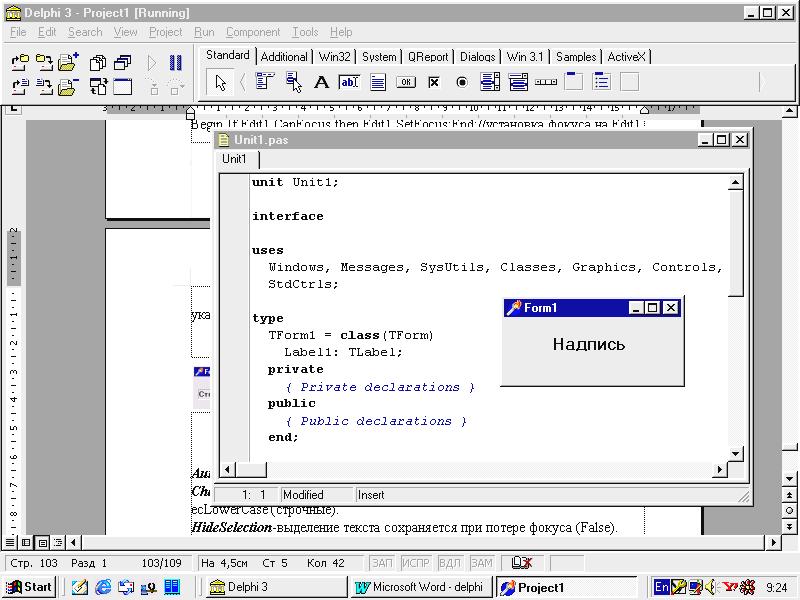
![]() омпонент
предназначения для размещения на форме
различных надписей (меток), например,
заголовков объектов, которые не имеют
свойств Caption. Если у надписи
имеется клавиша быстрого доступа
(акселератор) (п.2.1.7.2), то, используя
свойство FocusControl, можно
указать на ассоциированный с ней
объект, который становится в фокусе при
нажатии клавиш Alt+<акселератор>.
омпонент
предназначения для размещения на форме
различных надписей (меток), например,
заголовков объектов, которые не имеют
свойств Caption. Если у надписи
имеется клавиша быстрого доступа
(акселератор) (п.2.1.7.2), то, используя
свойство FocusControl, можно
указать на ассоциированный с ней
объект, который становится в фокусе при
нажатии клавиш Alt+<акселератор>.
Пример установки фокуса на Label1 при нажатии Alt+1
Label1.Caption:=’&1 Фамилия сотрудника’; Label1.FocusControl:=Edit1;
Используя событие OnClick для надписи, можно установить фокус на нужном объекте щелчком мышки на надписи.
Пример
Procedure TForm1.Label1Click(Sender: TObject);//обработ. щелчка по Label1
Begin If Edit1.CanFocus then Edit1.SetFocus;End;//установка фокуса на Edit1
Надписи можно установить и другими компонентами, например, Edit, указав свойство ReadOnly:=True и Text:=’<текст надписи>’.
